docker中安装conda环境
docker中安装conda环境
- 手动构建镜像
- 笔者陈述
- 下载依赖的工具包
- 下载安装miniconda
- 环境配置
- 配置conda源和pip源
- 将容器打包成镜像
- Dockerfile 自动构建镜像
手动构建镜像
注意:启动镜像生成容器,进入容器中执行下面的操作
笔者陈述
如果不强制要求编写Dockerfile,推荐使用这种方式,可以节约时间。
本人操作使用镜像:nvidia/cuda:11.8.0-cudnn8-devel-ubuntu22.04
不同的镜像遇到的问题可能也会不一样,但是往往都是一些小问题,只要细心肯定能够成功。比如
1)镜像中的包管理工具的配置文件可能不是/etc/apt/sources.list 文件,而是在/etc/apt/sources.list.d/目录下。
2)缺少这篇文章中没有提到的依赖包,apt 或 yum 安装即可。
要注意命令执行后是否真的执行成功!!
下载依赖的工具包
sed -i s@/deb.debian.org/@/mirrors.aliyun.com/@g /etc/apt/sources.list
apt clean all
apt update -y
apt install -y --no-install-recommends wget sudo vim
下载安装miniconda
mkdir /workspace
cd /workspace
wget https://repo.anaconda.com/miniconda/Miniconda3-latest-Linux-x86_64.sh
# 安装到/workspace/miniconda3目录下
bash ./Miniconda3-latest-Linux-x86_64.sh -b -u -p /workspace/miniconda3
环境配置
# 打开环境配置文件
sudo vi ~/.bashrc
# 最后一行添加以下内容
export PATH=/workspace/miniconda3/bin:$PATH
source activate
# 保存退出编辑的文件 按键Esc,输入:wq
# 更新~/.bashrc
source ~/.bashrc
# 激活miniconda环境
source activate
# 查看python 环境
python --version
conda env list
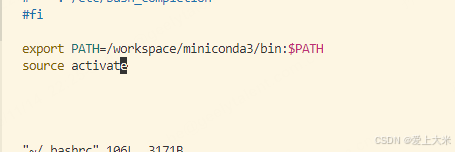
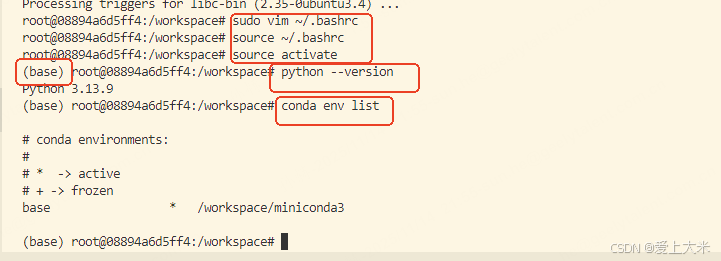
配置conda源和pip源
- 配置conda源
conda config --add channels https://mirrors.tuna.tsinghua.edu.cn/anaconda/pkgs/free/
conda config --add channels https://mirrors.tuna.tsinghua.edu.cn/anaconda/pkgs/main/
conda config --add channels https://mirrors.tuna.tsinghua.edu.cn/anaconda/cloud/conda-forge/
conda config --set show_channel_urls yes
# 验证是否配置成功
conda config --show channels
- 配置pip源
pip config set global.index-url https://pypi.tuna.tsinghua.edu.cn/simple
# 验证是否配置成功
pip config list
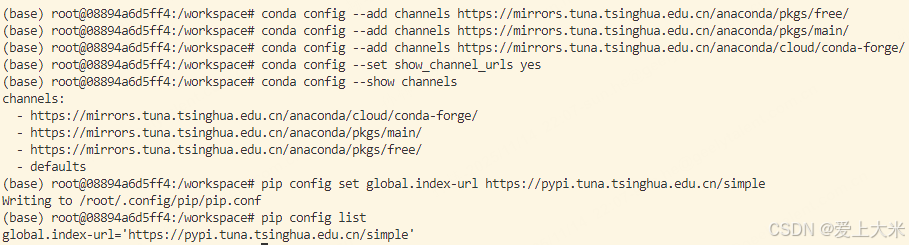
将容器打包成镜像
我容器的id是 08894a6d5ff4
新开一个shell界面,执行命令(注意这里容器的id需要替换为你当前的容器id):
docker commit 08894a6d5ff4 cuda11.8-with-conda:v1
查看是否构建成功:
ocker images | grep cuda11.8

到这里,恭喜你已经构建完成
Dockerfile 自动构建镜像
暂时略,以后真实用到后再补充
无非就是把上面的命令封装到Dockerfile 或 sh文件中。
把vim 命令用echo >> 这种命令替代
